win7系统使用久了,好多网友反馈说需要对win7系统卸载虚拟机进行设置。对于win7系统卸载虚拟机有什么好的办法可以进行设置呢?其实win7系统卸载虚拟机的操作方法,我们只需要1、首先,需要停止虚拟机VMware相关服务。按下快捷键WIN+R,打开windows运行对话框,输入“services.msc”,点击确定; 2、在服务管理中,找到VM开头的所有服务类别;就可以解决了,针对此问题小编给大家收集整理win7系统卸载虚拟机具体的操作方法12:
方法一、
1、首先,需要停止虚拟机VMware相关服务。按下快捷键WIN+R,打开windows运行对话框,输入“services.msc”,点击确定;
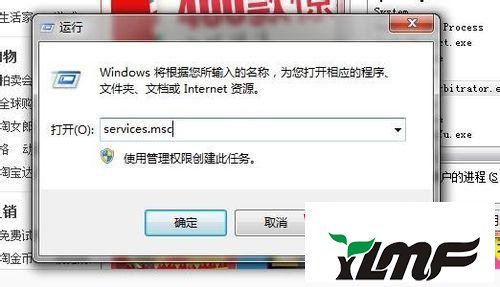
2、在服务管理中,找到VM开头的所有服务类别;
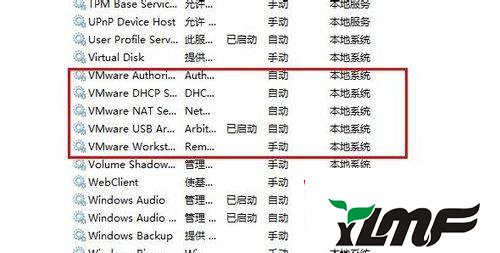
3、将所有VM开头的服务禁用掉,点击【确定】;
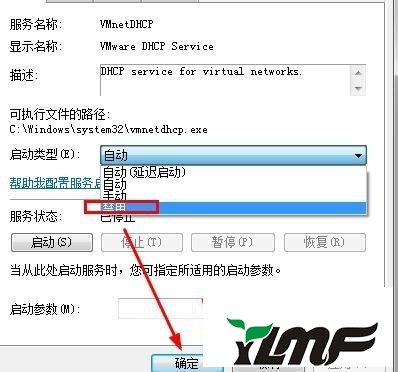
4、这是所有虚拟机服务全部禁用后的样子。

方法二、
1、按下Ctrl + Alt + Delete,打开任务管理器,找到所有VM开头的进程,全部结束进程。
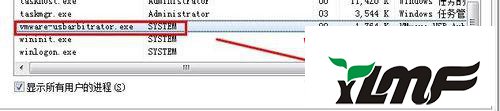
2、点击【确定】结束所有VMware虚拟机进程。
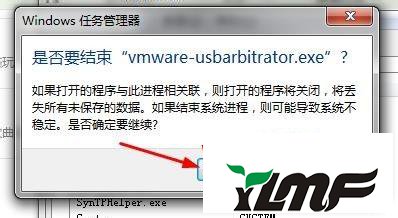
方法三、
1、打开【计算机】——【属性】——【设备管理器】,找到网络适配器一项,看到里面所有VM开头的虚拟机网卡,全部右击【卸载】;

2、如下图。卸载掉。
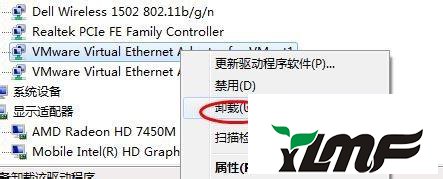
方法四、
1、如果有360强力删除功能,在安装目录上右击——【360强力删除】。
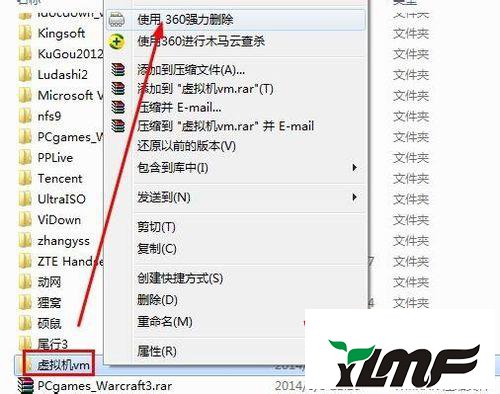
2、如果没有,就进入VMware安装目录逐个删除干净即可。然后重启电脑。
上面给大家介绍的就是关于win7卸载虚拟机的方法,有需要的用户们可以根据上面的方法步骤进行卸载吧,希望帮助到大家,




